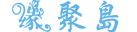[软件教程] 解密安卓微信聊天信息存储
作者:观棋 日期:2022-08-19 06:53:35 浏览:197 分类:涨姿势
准备工作
(当前微信版本是:8.0.18)
收集数据
需要收集的数据有:
image2 文件夹:里面存放着所有的微信聊天图片,位置在:
/data/data/com.tencent.mm/MicroMsg/[32位字母]/image2voice2 文件夹:里面存放着所有的微信语音,位置在:
/sdcard/Android/data/com.tencent.mm/MicroMsg/[32位字母]/voice2voide 文件夹:里面存放着所有的微信视频,位置在:
/sdcard/Android/data/com.tencent.mm/MicroMsg/[32位字母]/voideavatar 文件夹:里面存放着所有的微信头像,位置在:
/data/data/com.tencent.mm/MicroMsg/[32位字母]/avatarDownload 文件夹: 微信的聊天发送的文件存放在这里,位置在:
/sdcard/Android/data/com.tencent.mm/MicroMsg/DownloadEnMicroMsg.db: 微信的数据库文件,位置在:
/data/data/com.tencent.mm/MicroMsg/[32位字母]/EnMicroMsg.dbWxFileIndex.db: 微信的文件索引数据库文件,位置在:
/data/data/com.tencent.mm/MicroMsg/[32位字母]/WxFileIndex.db
在上面的这些文件中,需要注意的是路径中有个 32 位字母的路径,这个是微信通过某种算法生成的,每个号的路径都不一样。 其中 voice2、voide、Download 这三个文件夹在 /sdcard 目录下,其他的在系统目录 /data 下。 Download 文件夹存放着当前手机上所有微信聊天时发送的文件,这里文件例如:文档,安装包、压缩包等。需要通过 WxFileIndex.db 来索引到这个文件夹。
把上面收集的所有文件放在电脑的同一个文件夹中,接下来对这些数据进行处理。
获取 DB 访问密码
在上面获取到的 EnMicroMsg.db、WxFileIndex.db 是经过加密的,所以我们需要获得这个的访问密码,通过这个密码来解密数据库。
方法一
可以直接通过 MD5(IMEI+uin) 取前 7 位即是访问密码,如果是大写的要转换成小写字母。(注意:拼接两个数据时不需要用 + 号) 其中IMEI 是手机的 IMEI 码,可以查询手机的设置,在设置中可以查看到。如果你手机刷过机,那么 IMEI 有可能是空白的。或者像 MIUI 系统一样,应用无法真正获取到手机的 IMEI。这时就可以用 1234567890ABCDEF 这个字符串来代替 IMEI。 uin 可以通过 adb 来查看当前登陆微信的 uin 数据:
## 进入 adb $ adb shell # 进入 root 用户 $ su # 查看文件 $ cat /data/data/com.tencent.mm/shared_prefs/auth_info_key_prefs.xml
文件内容:
<?xml version='1.0' encoding='utf-8' standalone='yes' ?> <map> <boolean name="auth_info_prefs_use_new_ecdh" value="true" /> <int name="_auth_uin" value="272136722" /> <boolean name="key_auth_info_prefs_created" value="true" /> <int name="key_auth_update_version" value="xxx" /> <string name="server_id">xxxx</string> <string name="_auth_key">xxxxx</string> </map>
其中 _auth_uin 的 value 值就是 uin。
方法二
还可以通过 Frida 来获取访问密码,如果你电脑上有 python 环境的话,建议用这个方法,因为这个方法可以直接得到密码,而不用一个一个的去试拼接出来的密码,并且绝对正确。 首先电脑通过下面命令安装 Frida 包:
$ pip install frida $ pip install frida-tools
然后使用 adb 查看手机架构:
$ adb shell getprop ro.product.cpu.abi arm64-v8a
得到的是 arm64-v8a,然后去 https://github.com/frida/frida/releases 页面下载对应的 frida-server-<版本号>-arm64.xz 包,然后解压。 注意:这边的 frida-server 版本号要和上面电脑安装的 frrida 的版本号一致,否则可能会出现额外的错误。 通过 adb 把 frida-server 传到手机:
$ adb push frida-server-<版本号>-android-arm /data/local/tmp
然后在手机上运行 frida-server:
$ adb shell $ su $ cd /data/local/tmp $ chmod 777 frida-server-<版本号>-android-arm $ ./frida-server-<版本号>-android-arm
运行后,这个终端界面不要关闭,另外在启动一个终端,然后在终端中输入:
$ adb forward tcp:27042 tcp:27042 $ adb forward tcp:27043 tcp:27043 $ frida-ps -U
如果终端输出了一些进程,那么就表示环境搭建成功了。搭建成功后,在电脑运行下面的 Python 脚本:
import frida
import sys
jscode = """
Java.perform(function(){
var utils = Java.use("com.tencent.wcdb.database.SQLiteDatabase"); // 类的加载路径
utils.openDatabase.overload('java.lang.String', '[B', 'com.tencent.wcdb.database.SQLiteCipherSpec', 'com.tencent.wcdb.database.SQLiteDatabase$CursorFactory', 'int', 'com.tencent.wcdb.DatabaseErrorHandler', 'int').implementation = function(a,b,c,d,e,f,g){
console.log("Hook start......");
var JavaString = Java.use("java.lang.String");
var database = this.openDatabase(a,b,c,d,e,f,g);
send(a);
console.log(JavaString.$new(b));
send("Hook ending......");
return database;
};
});
"""
def on_message(message,data):
if message["type"] == "send":
print("[*] {0}".format(message["payload"]))
else:
print(message)
process = frida.get_remote_device()
pid = process.spawn(['com.tencent.mm'])
session = process.attach(pid)
script = session.create_script(jscode)
script.on('message',on_message)
script.load()
process.resume(pid)
sys.stdin.read()脚本运行后,然后在手机直接打开微信,这时电脑控制台会输出一个 7 位字母,这个就是访问密码。
解密 DB
微信加密使用的是开源的 SqlCipher,所以我用这个工具加上上面得到的密码来进行解密。 在 https://github.com/sqlcipher/sqlcipher/tags 这个页面上,可以找到最新的版本,然后下载。 下载后进行解压,解压后进入文件夹进行编译,编译前先检查本地有没有安装 GCC 和 OpenSSL,如果没有安装,需要先安装。
# 进行编译 $ ./configure --enable-tempstore=yes CFLAGS="-DSQLITE_HAS_CODEC" \ LDFLAGS="-lcrypto" $ make
Mac 电脑可以直接通过 brew 来进行直接安装:
$ brew install sqlcipher
Windows 建议使用 WSL 来进行编译。 测试有没有安装成功,在终端输入 sqlcipher,如果出现以下信息,则表示安装成功了。(注意:如果后面括号中没有出现 SQLCipher 4.5.1 community,那么表示只安装了 SQLite,没有安装 SQLCipher,那么就不能进行解密操作了)。
<?xml version='1.0' encoding='utf-8' standalone='yes' ?> <map> <boolean name="auth_info_prefs_use_new_ecdh" value="true" /> <int name="_auth_uin" value="272136722" /> <boolean name="key_auth_info_prefs_created" value="true" /> <int name="key_auth_update_version" value="xxx" /> <string name="server_id">xxxx</string> <string name="_auth_key">xxxxx</string> </map>0
安装完成后,打开一个终端,进入 EnMicroMsg.db 文件存放的位置,然后在终端进行数据库的解密:
<?xml version='1.0' encoding='utf-8' standalone='yes' ?> <map> <boolean name="auth_info_prefs_use_new_ecdh" value="true" /> <int name="_auth_uin" value="272136722" /> <boolean name="key_auth_info_prefs_created" value="true" /> <int name="key_auth_update_version" value="xxx" /> <string name="server_id">xxxx</string> <string name="_auth_key">xxxxx</string> </map>1
执行完上面这些命令后,会在终端输出一个 plaintext.db,这个文件就是解密后的数据库文件。对 WxFileIndex.db 进行同样的操作来进行解密。(进行第二次解密时,注意 plaintext.db 文件名冲突,所以建议使用一个新的文件名)
EnMicroMsg.db 解析
数据表
这个数据库中有许多的表,但是真正有用的就下面这几张表:
userinfo 表:存储个人信息,其中 id 为 2 的 value 是个人的微信 id。
message 表:存储所有的聊天记录。
chatroom 表:存储所有群聊信息。
img_flag 表:存储所有用户的在线头像的信息。如果本地 avatar 文件夹没有头像时,可以用这个表的地址来访问用户的头像,其中 reserved2 是缩略图,reserved1 是高清图。
rcontact 表:存放所有的好友信息。
消息内容解析
在 message 表中,type 字段表示着当前消息的类型,一般有如下类型:
1:文本消息
3:图片消息
34:语音消息
43:视频消息
47:大表情消息
49:分享卡片信息
1000:撤回消息提醒
436207665:微信红包
419430449:微信转账
1090519089:文件消息 上面的一些媒体类型的消息,例如图片、语音、视频等,都会可以用 msgId 字段去 WxFileIndex.db 数据库中的 WxFileIndex2 表中查找到对应的文件路径。 除了通过去 WxFileIndex2 表查询媒体文件的路径,还可以通过某些字段的拼接和加密直接获取媒体文件的路径。
图片地址获取
图片消息的地址有两个,一个是图片缩略图,一个是图片原图。
缩略图获取: 在 message 表中,如果当前消息为图片消息时,imgPath 字段会有值,值类似于:
THUMBNAIL_DIRPATH://th_5a24c5d362dae72b0ad52d78767ba883,其中 5a24 代表/5a/24文件夹下的,th_5a24c5d362dae72b0ad52d78767ba883 是图片文件名。图片的父目录就是一开始的/image2文件夹。原图获取: 如果要获取原图,则是通过另外一种拼接规则来得到图片地址的。一般有两种情况:
发送的图片:文件名是:
自己的wxid+_+当前的talker值+_+当前msgSvrid+_backup,路径是文件名的前两个字母,每两个字母代表一个文件夹层级。接收的图片:文件名是:
当前的talker值+_+自己的wxid_+当前msgSvrid+_backup,路径是文件名的前两个字母,每两个字母代表一个文件夹层级。
视频地址获取
直接通过 message 表后的 imgPath 查找到 video 文件夹查找对应的视频,封面图后缀为 .jpg,视频后缀为:.mp4。
语音地址获取
message 的 imgPath 字段通过 MD5 加密后,前 4 个字母代表两级文件夹名,然后最终文件名是:msg_imgPath的值.amr
文件地址获取
在微信聊天时发送的文件都存放在 /sdcard/Android/data/com.tencent.mm/MicroMsg/Download 文件夹下,只能通过当前的 msgId 字段去 WxFileIndex.db 数据库中的 WxFileIndex2 表中查找到对应的文件路径。
本地头像获取
微信的头像都存放在 /data/data/com.tencent.mm/MicroMsg/[32位字母]/avatar 文件夹下,微信 ID 通过 MD5 加密后,前 4 个字母代表两级文件夹名,每两位代表一个文件夹名,文件名格式:user_md5字符串.png
例如微信id:weixin 经过 MD5 加密后是:C196266F837D14E0B693F961BEE37B66,那么这个微信的头像地址是:avatar/c1/96/user_c196266f837d14e0b693f961bee37b66.png
语音文件处理
由于微信语音使用了 SILK v3 编码,一般播放器都不放不了,所以需要进行手动解码。这里直接使用开源的 silk-v3-decoder 工具来进行解码。需要先安装 GCC、ffmpeg 等工具,具体查看开源工具说明。 转码后,在获取语音文件地址时,记得把后缀改为你转码后的后缀,例如转码成 mp3 格式,后缀就是 mp3,不是 amr。
猜你还喜欢
- 08-20 [红包活动] 兴业数币1.99元买京东8元E卡
- 02-12 [模拟器] 雷电模拟器9.0.19去广告并安装magisk、LSPosed
- 01-13 [游戏活动] 微信摇心愿抽永久皮肤英雄道具
- 12-17 [Android] Telegram安卓最新版app(电报)v9.2.2.29659
- 09-22 PC微信视频号嗅探下载器v1.0.0
- 09-22 PC微信WeChat v3.7.6.45绿色版
- 09-11 微信键盘输入法v0.9.1测试版
- 06-11 安卓防撤回神器v5.7.0高级版,免root支持QQ和微信
- 06-04 最后一个微信机器人!强大免费智能!
- 05-29 微信视频号嗅探下载器v1.2
- 03-13 粥左罗微信公众号运营 90 招速成指南
- 01-26 Windows 微信清理工具 GUI 版
取消回复欢迎 你 发表评论:
-
- 最新文章
- 热门文章
- 热评文章
![[翻译识别] Pot v2.7.9 跨平台划词翻译和OCR工具](https://www.yuanjudao.com/zb_users/upload/2024/04/20240404173358171222323898322.jpeg)
[翻译识别] Pot v2.7.9 跨平台划词翻译和OCR工具
![[素材资源] 短视频剪辑配音音效库(9000+)](https://www.yuanjudao.com/zb_users/upload/2024/04/20240404171827171222230789292.png)
[素材资源] 短视频剪辑配音音效库(9000+)
![[笔刷] 337期全中文笔刷大合集,全网分类最精准,iPad手绘强推!](https://www.yuanjudao.com/zb_users/upload/2024/04/20240404161420171221846074126.png)
[笔刷] 337期全中文笔刷大合集,全网分类最精准,iPad手绘强推!
![[英语教育] 新概念英语视频教程](https://www.yuanjudao.com/zb_users/upload/2024/04/20240404104614171219877474998.jpeg)
[英语教育] 新概念英语视频教程

樱花妹攻略

2-7更新《幻兽帕鲁》v0.1.4.1中文版下载+建立服务器+steam联机教程
![[上传下载] 比特彗星(BitComet) v2.05 解锁全功能豪华版](https://www.yuanjudao.com/zb_users/upload/2023/12/20231206190554170186075460545.jpeg)
[上传下载] 比特彗星(BitComet) v2.05 解锁全功能豪华版
![[复制加速] FastCopy汉化破解版(文件快速复制工具)5.4.3](https://www.yuanjudao.com/zb_users/upload/2023/12/20231201152411170141545147522.jpeg)
[复制加速] FastCopy汉化破解版(文件快速复制工具)5.4.3
![[资料] 创业必备手册资料大全](https://www.yuanjudao.com/zb_users/upload/2023/11/20231129220939170126697935122.jpg)
[资料] 创业必备手册资料大全
![[资源] 销售那点事儿--高建华(完结)](https://www.yuanjudao.com/zb_users/upload/2023/11/20231129164930170124777036286.webp)
[资源] 销售那点事儿--高建华(完结)
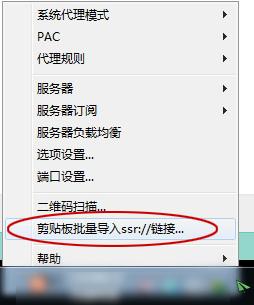
【12-11暂停更新】SSR更新分享,老司机懂的,滴滴!

ai明星同人换脸,《极乐神教》1-5部合集

极品番号动图推荐一波12-28

上原亚衣(上原亜衣)作品番号合集

酒井千波(酒井ちなみ)作品番号合集
![[3D漫画] [3D全彩/合集]同人画师—大D 2020年12月步兵整合+游戏插画[210MB]](https://www.yuanjudao.com/zb_users/upload/2021/01/20210108033214_39763.jpg)
[3D漫画] [3D全彩/合集]同人画师—大D 2020年12月步兵整合+游戏插画[210MB]

SWAG最美女演员“chinhbaby”,SWAG里演过圣诞麋鹿妹的新片
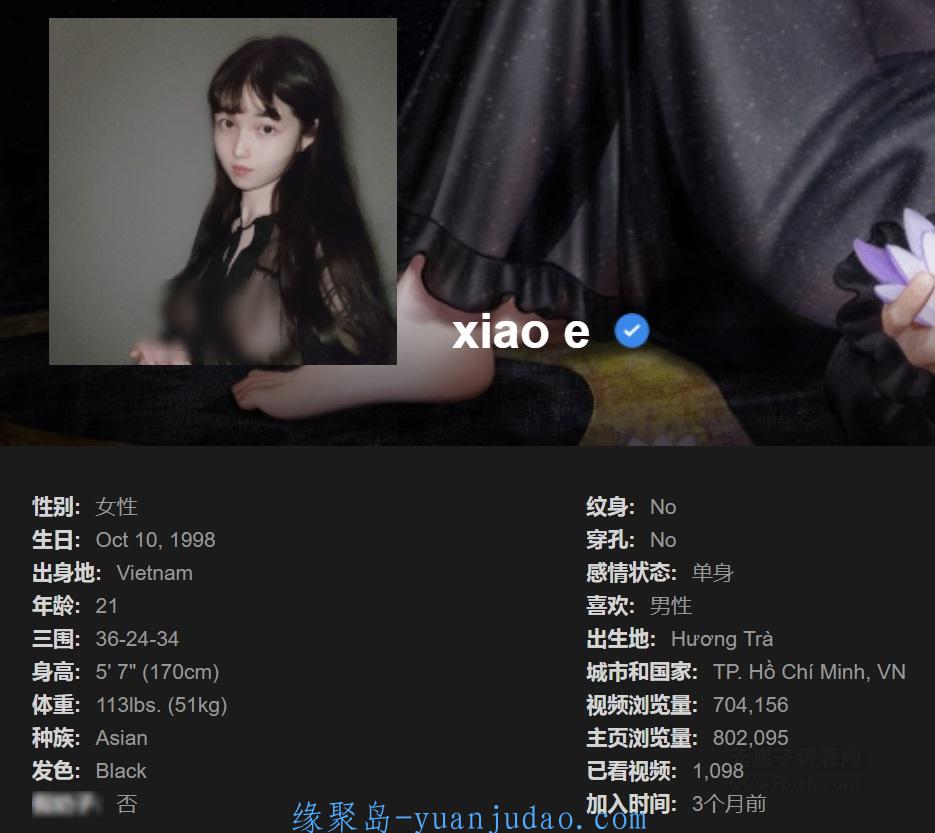
越南少女“Erica hand”回归P站更名为“Xiao e”
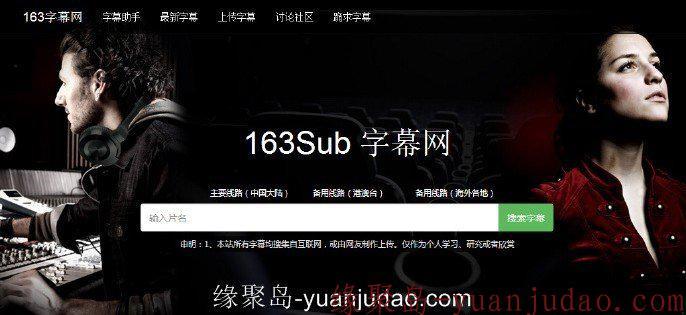
教你如何搜索AV字幕,中文字幕爱好者的福利

白咲碧(香椎みなみ)作品番号合集
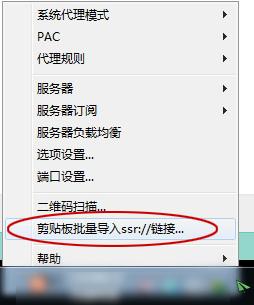
【12-11暂停更新】SSR更新分享,老司机懂的,滴滴!
![[PC+安卓]表姐1.6完结版 汉化作弊版|我的性感表姐 Ver1.60 精修汉化作弊版,新增全程攻略](https://www.yuanjudao.com/zb_users/upload/2019/07/201907061562411242172298.jpg)
[PC+安卓]表姐1.6完结版 汉化作弊版|我的性感表姐 Ver1.60 精修汉化作弊版,新增全程攻略
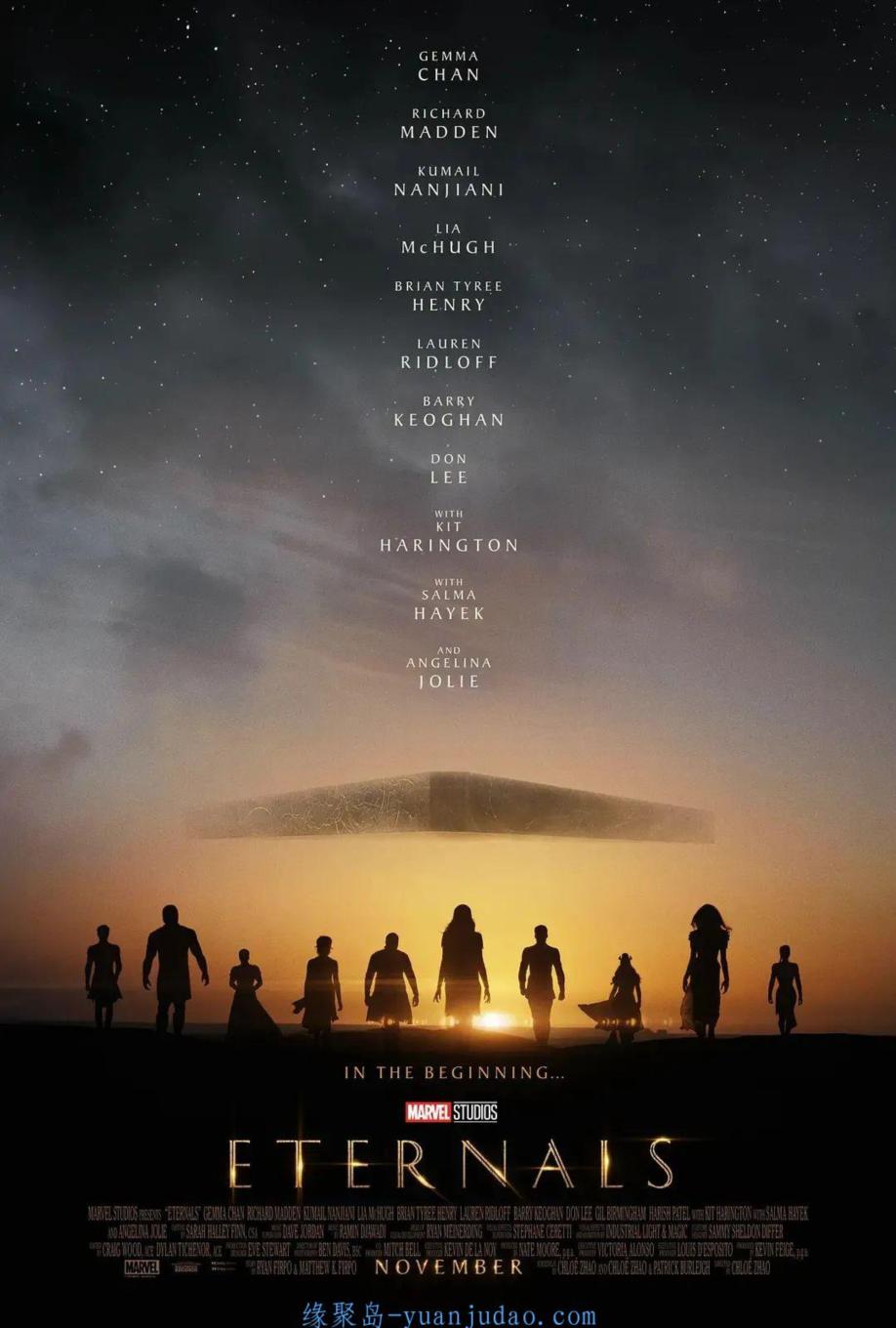
2021科幻动作《永恒族》4K.HD中英双字
![[动画] [铃芽之旅 Suzume no Tojimari][铃芽户缔][Trial Version]【正式流媒体版】外挂中字 正式版](https://www.yuanjudao.com/zb_users/upload/2023/04/20230403003810168045349041554.jpeg)
[动画] [铃芽之旅 Suzume no Tojimari][铃芽户缔][Trial Version]【正式流媒体版】外挂中字 正式版
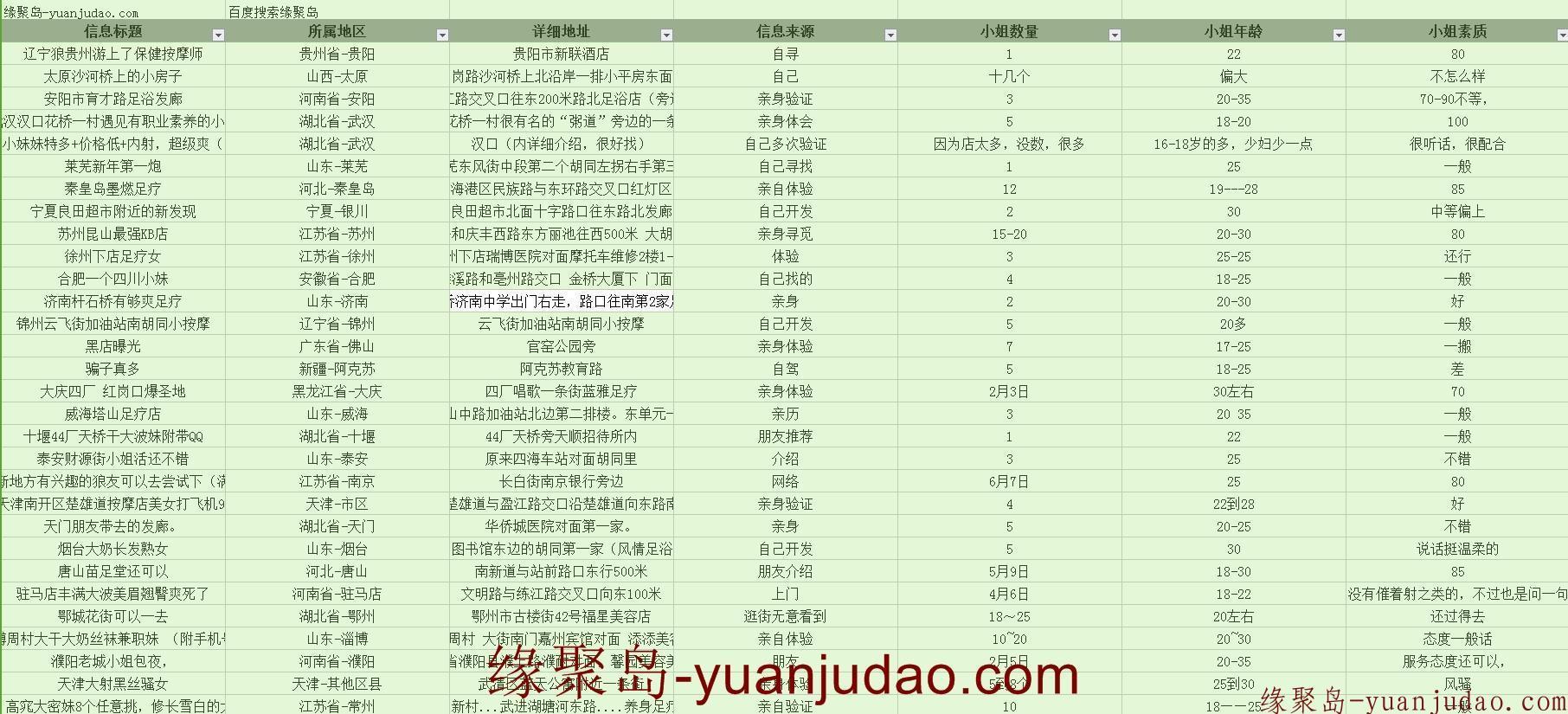
全国大保健狼友资源,全部验证过,老司机数据库
![[公告]必看!关于充值、资源等问题](https://www.yuanjudao.com/zb_users/plugin/tx_side/img/nopic.png)
[公告]必看!关于充值、资源等问题
![[资料] 1~12年级奥数教程](https://www.yuanjudao.com/zb_users/upload/2023/01/20230116233416167388325675216.jpeg)
[资料] 1~12年级奥数教程
![[美剧] [西部世界][1-4 季合集][英语双字][无删减][MP4][BD1080p]](https://www.yuanjudao.com/zb_users/upload/2022/08/20220817021932166067397269827.jpeg)
[美剧] [西部世界][1-4 季合集][英语双字][无删减][MP4][BD1080p]
![[极品国模] 刘亦雯2021.03.28(S)无水印,明星颜值极品身材国模大尺度私拍[765P/5.12G]](https://www.yuanjudao.com/zb_users/upload/2022/10/20221004030632166482399262690.jpeg)
[极品国模] 刘亦雯2021.03.28(S)无水印,明星颜值极品身材国模大尺度私拍[765P/5.12G]

极品美女好身材可爱面容带你爱爱,美颜撸管必备-更新链接
- 最新评论
-

有意思的片子sdssds3 评论于:03-22 
很久就想看啦。谢谢楼主sdssds3 评论于:03-22 
经典永留存bantiaomin 评论于:02-08 
看看在说四个眼 评论于:02-03 
gooooooodflyingmoon 评论于:01-04 
コメント我喜双中国、万分感谢t3taira 评论于:08-30 
好评推荐bbaa365 评论于:08-28 
加油很好啊军子混混 评论于:08-20 
感谢分享123yaonie 评论于:08-19 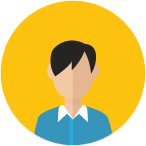
不知道算不算,毕竟这集早就有了,今年莫名又被拿出来播观棋 评论于:08-16
- 热门tag